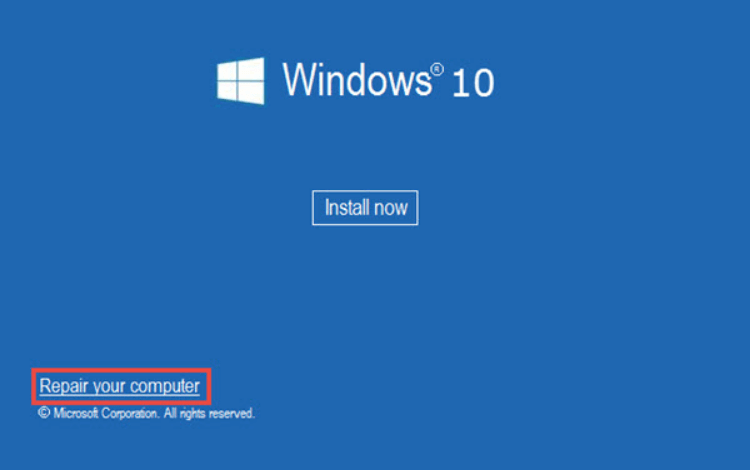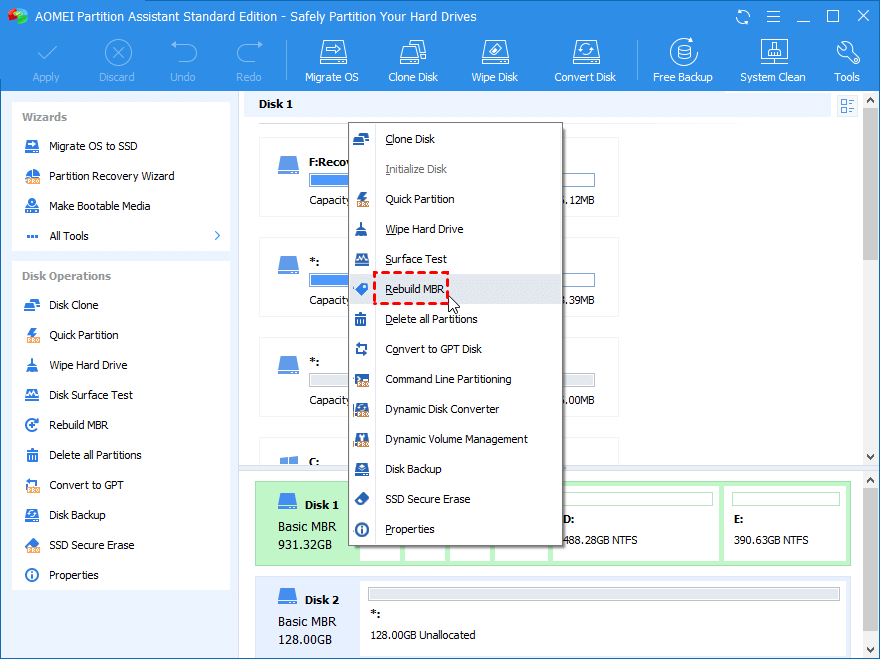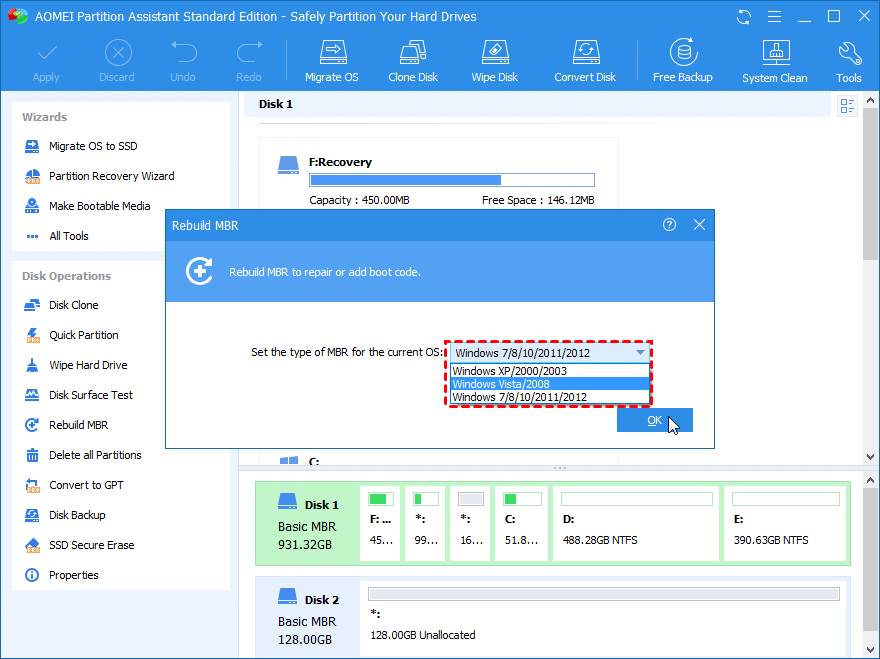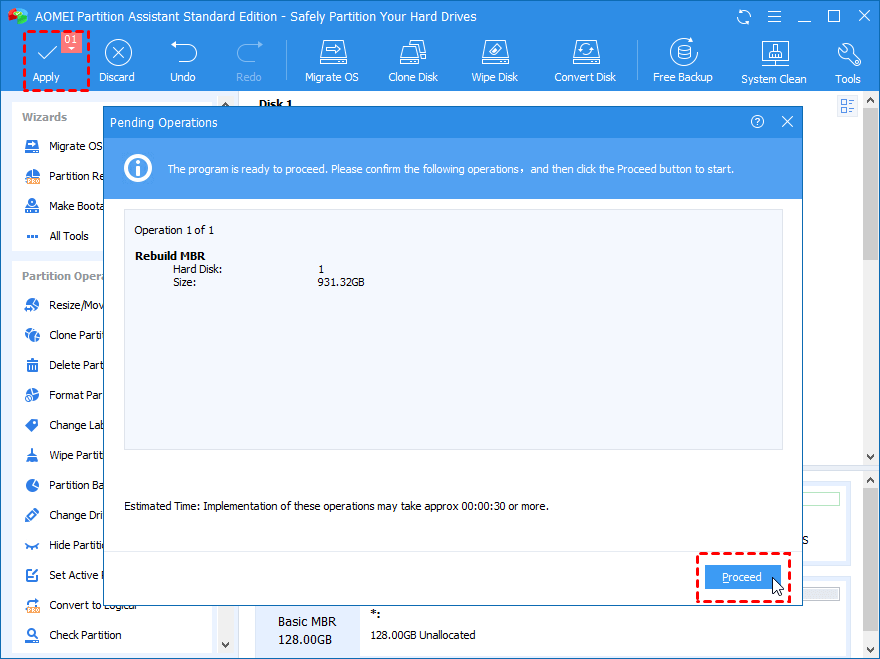Emuāra kopsavilkums — vai sāknēšanas laikā Windows datorā redzat kļūdas ziņojumu “Winload.efi trūkst vai tajā ir kļūda”? Mums ir vislabākie Winload efi labojumi, kas trūkst pēc klona problēmas.
Kā datora lietotājs jūs saskarsities ar šo problēmu, visticamāk, mēģinot atkopt sistēmu. Winload.efi ir paplašināma programmaparatūras interfeisa fails, kas ielādē failus datora sāknēšanas ielādētājā. Šī ir daļa no UEFI, kuras pamatā ir jūsu datorsistēma, un tā satur svarīgu informāciju par jūsu operētājsistēmu palaišanas procesam. Ir skaidrs, ka šim failam ir svarīga loma jūsu Windows sāknēšanas panākumos, un, ja parādās kļūda, tas var radīt problēmas. Dažas zilā ekrāna kļūdas izraisa Winload.efi pazušana pēc klonēšanas atkopšanas režīmā.
Kļūdas iemesli -
- Windows atjaunināšana neizdevās
- Sistēmas failu bojājumi vīrusu uzbrukuma dēļ, diska rakstīšanas kļūdas.
- OS klonēšana uz citu cieto disku
- Mātesplates nomaiņa.
Labojumi: operētājsistēmā Windows 10 trūkst “Winload.efi” vai tajā ir kļūda.
1. Iespējojiet CSM saderības režīmu —
Pārbaudiet, vai jūsu dators atbalsta UEFI sāknēšanas režīmu un mantoto režīmu. Šeit mēs iespējojam CSM sāknēšanas vai saderības atbalsta moduli, kas ļauj izmantot mantoto BIOS režīmu UEFI sistēmās. Tāpat jums būs jāatspējo drošā sāknēšana, lai redzētu, vai nav novērsts pazudis Winload.efi.
Tagad restartējiet datoru un pēc tam nospiediet F2, F8, lai atvērtu UEFI konfigurācijas izvēlni. Tagad iespējojiet CSM sāknēšanu vai mantoto sāknēšanu (kā nosaukts dažās versijās).
Pēc tam sadaļā Drošība dodieties uz opciju Droša sāknēšana un pagrieziet to, lai atspējotu un saglabātu izmaiņas un restartētu datoru.
2. Pārbaudiet sistēmas disku —
Lai pārbaudītu sistēmas diskus, jums būs jāveic datora remonts.
1. darbība: sāknējiet datoru, izmantojot Windows instalācijas DVD.
2. darbība. Noklikšķiniet uz Labot datoru> Vai novērst problēmu? Komandu uzvedne.
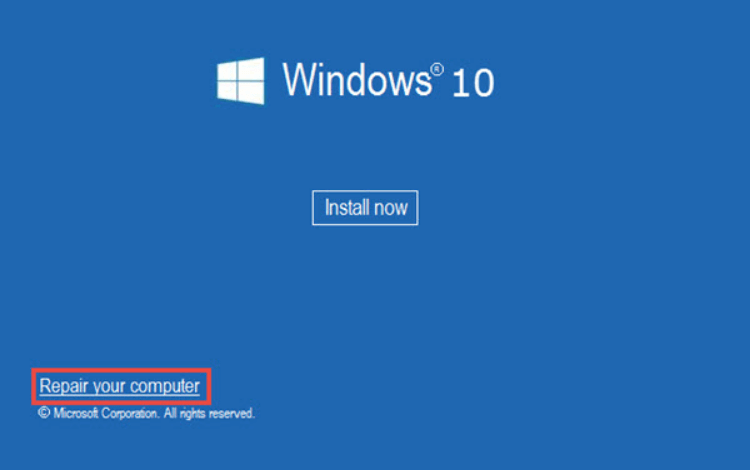
3. darbība: palaidiet komandu CHKDSK, ierakstot:
chkdsk c:/f
Nospiediet Enter.
Šī metode palīdzēs jums skenēt cietajā diskā kļūdas un izlabot tās, izmantojot šo CHKDSK komandu, un, iespējams, izlabos Winload.efi trūkstošo kļūdu.
3. Palaidiet SFS —
Vēl viena metode, ko izmantot sistēmas kļūdu labošanai operētājsistēmā Windows, ir SFC, ti, sistēmas failu pārbaudītājs. Tas noskaidros visas izmaiņas sistēmas failos, kas varētu izraisīt kļūdu Winload.efi. Veiciet iepriekš norādītās darbības, lai no sāknēšanas režīma sasniegtu komandu uzvedni. Pēc tam komandu uzvednē ierakstiet šādu komandu -
sfc /scannow
Nospiediet Enter.
Sistēmas failu skeneris skenēs sistēmas failus un pēc tam mēģinās izvilkt sistēmas dublējuma failu un aizstāt to ar bojāto failu.
4. Atjaunojiet BCD un MBR —
Dažreiz Windows sāknēšanas problēma ir saistīta ar bojātiem MBR un sāknēšanas konfigurācijas datiem. Mēs varam palaist dažas komandas vienu pēc otras, lai redzētu, vai kāda no tām novērš Winload.efi, kas trūkst pēc klona kļūdas.
bootrec /FixMbr – repair the corrupted or damaged boot sector on the system partition;
bootrec /FixBoot – overwrite a new boot sector on the system partition;
bootrec /ScanOs – scan the disk for the installed OSs;
bootrec /RebuildBcd – rebuild the boot configuration data.
bcdedit /set {bootmgr} device boot
bcdedit /set {default} device boot
bcdedit /set {default} osdevice boot
bcdedit /set {default} device partition=c:
bcdedit /set {default} osdevice partition=c:
bcdedit /set {default} path \windows\system32\winload.efi
Vēl viena metode ir saņemt palīdzību no AOMEI Partition Assistant Standard. Tas ir lielisks diska nodalījumu pārvaldnieka rīks, kas palīdzēs izveidot sāknējamu USB disku, lai atjaunotu MBR.
Piezīme. Jāņem vērā, ka datorā, kuram ir problēmas, pirms tā ir jābūt instalētai programmatūrai AOMEI Partition Assistant Professional.
Sāksim ar šādām darbībām pēc USB diska pievienošanas citam datoram:
1. darbība: lejupielādējiet AOMEI Partition Assistant Professional no tālāk norādītās lejupielādes pogas -

Palaidiet iestatīšanas failu un pēc tam pabeidziet instalēšanu.
2. darbība: palaidiet programmu Aomei Partition Assistant Professional un noklikšķiniet uz Izveidot sāknēšanas datu nesēju.
Tagad izpildiet ekrānā redzamos norādījumus un, kad esat pabeidzis, atvienojiet USB.
3. darbība: pievienojiet šo USB disku datoram un pēc tam palaidiet to no USB.
4. darbība: palaidiet lietojumprogrammu un pēc tam dodieties uz disku un ar peles labo pogu noklikšķiniet uz tā. Atlasiet tajā Atjaunot MBR.
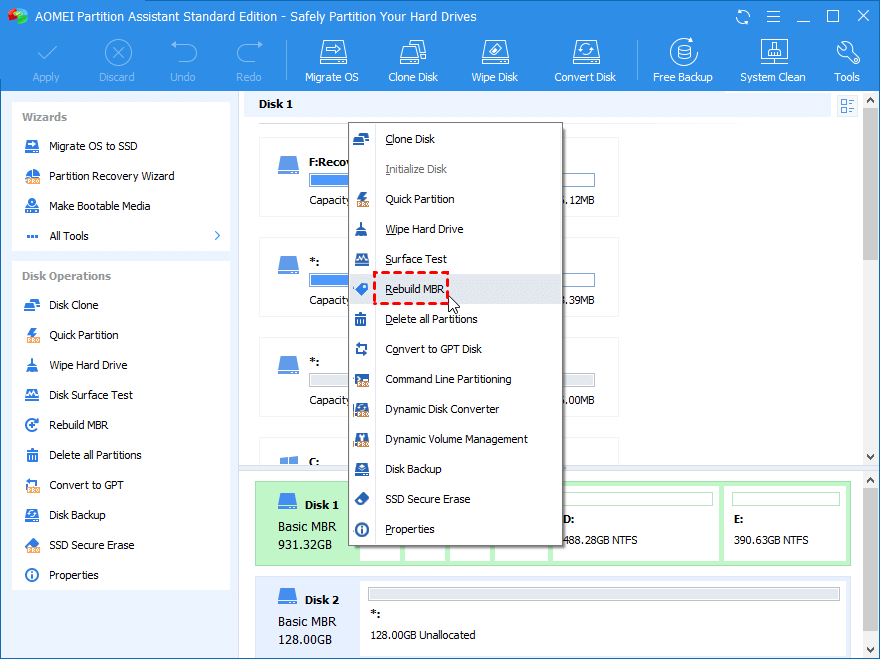
5. darbība. Tagad atlasiet operētājsistēmu un pēc tam noklikšķiniet uz Labi.
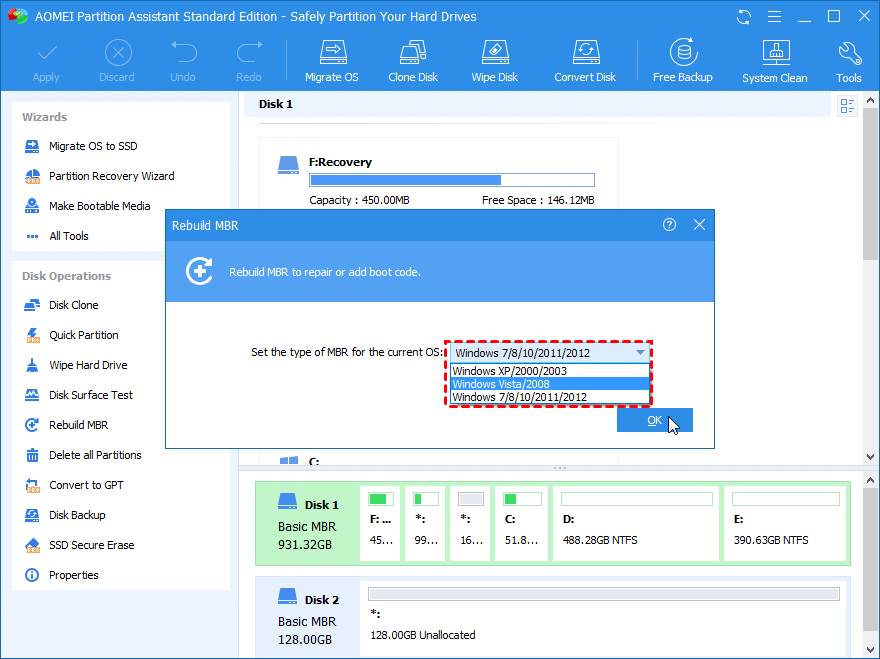
6. darbība: dodieties uz augšējo joslu un noklikšķiniet uz Lietot, lai veiktu gaidošās darbības.
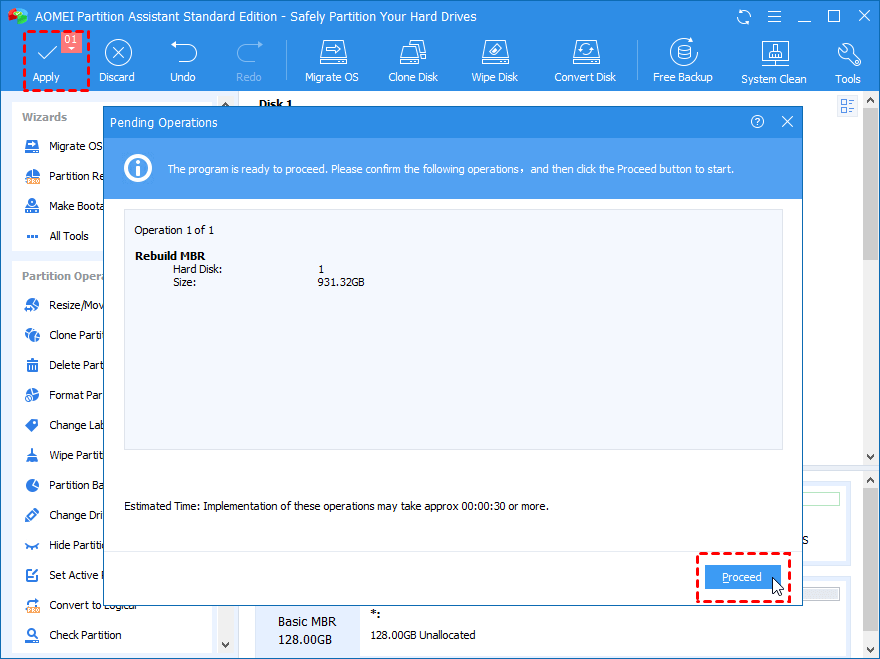
Tādā veidā jūs varat viegli novērst Winload.efi trūkstošo kļūdu datorā un novērst sāknēšanas problēmas.
Bieži uzdotie jautājumi -
Q1. Vai ir kāds veids, kā salabot winload.efi?
Jā, ir daudzi veidi, kā novērst kļūdu winload.efi, palaižot CHKDSK vai SFS skenēšanu, lai atjaunotu BCD un MBR. Varat izmantot jebkuru no iepriekš minētajām metodēm, lai datorā novērstu problēmu.
Q2. Kāpēc, klonējot cieto disku, tiek parādīta kļūda winload.exe?
Dažreiz, kad sistēmas faili tiek bojāti, datora palaišanas laikā tiks parādīts kļūdas ziņojums. To var izraisīt cietā diska faila bojājumi vai neveiksmīgs Windows atjauninājums.
Iesaiņošana -
Iespējams, ka pēc klonēšanas diska trūkst Winload.efi, jo sistēmas faili var būt bojāti. Var droši teikt, ka varat palaist komandas, lai patstāvīgi novērstu problēmu. Tagad jūs zināt, kā rīkoties, ja pēc diska klonēšanas datorā rodas Winload.efi kļūda. Vēl viena izeja no šīs kļūdas ir izmantot AOMEI Partition Assistant Professional, lai atjaunotu MBR.

Mēs ceram, ka šis raksts palīdzēs jums uzzināt, kā datorā novērst kļūdu Winload.efi. Mēs vēlētos uzzināt jūsu viedokli par šo ziņu, lai padarītu to noderīgāku. Jūsu ieteikumi un komentāri ir laipni gaidīti komentāru sadaļā zemāk. Kopīgojiet informāciju ar draugiem un citiem, kopīgojot rakstu sociālajos medijos.
Mums patīk dzirdēt no jums!
Mēs atrodamies Facebook , Twitter un YouTube . Ja jums ir kādi jautājumi vai ieteikumi, lūdzu, paziņojiet mums tālāk komentāru sadaļā. Mums patīk sazināties ar jums ar risinājumu. Mēs regulāri publicējam padomus un ieteikumus, kā arī risinājumus parastajām ar tehnoloģijām saistītām problēmām.
Saistītās tēmas-
Kā labot pakalpojuma vadības pārvaldnieka kļūdu operētājsistēmā Windows 10
Vai nevarat pievienot jaunu lietotāja kontu operētājsistēmā Windows 10? Lūk, labojums!
Diska pārvaldība netiek ielādēta operētājsistēmā Windows 10? Lūk, labojums!
Kā iztīrīt atmiņu un palielināt RAM operētājsistēmā Windows